笔记本电脑摄像头没有图像怎么办 笔记本电脑摄像头打开没有图像如何处理
更新时间:2021-11-19 09:30:01作者:huige
我们如果要在电脑中视频或者拍照时,都会需要用到摄像头,而在笔记本电脑中,本身就自带有摄像头功能,打开就可以了,可是有不少笔记本电脑用户在打开摄像头的时候,发现没有图像,这是怎么回事呢,就此问题,下文给大家演示一下笔记本电脑摄像头打开没有图像的详细处理步骤。
具体方法如下:
一、设备管理器扫描检测硬件改动
1、笔记本没有图像设备一般是系统没有正常识别加载摄像头出现的,在我们的电脑上右键计算机,选择设备管理器。
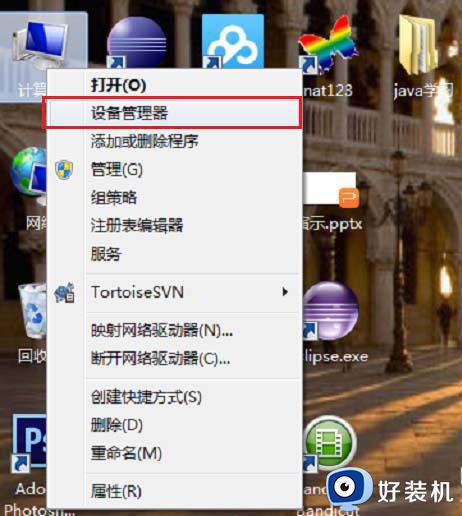
2、进去设备管理器之后,鼠标点击在计算机名称上,选择操作。
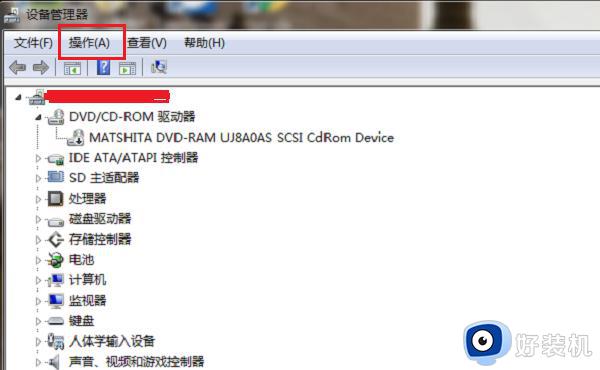
3、点击操作之后,选择扫描检测硬件改动,系统会自动重新加载设备。
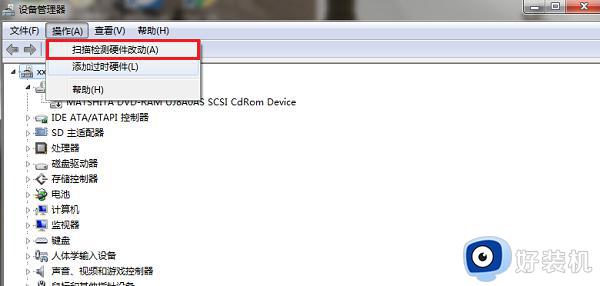
4、我们重启一下电脑,查看设备管理器里面是否已经出现图像设备。
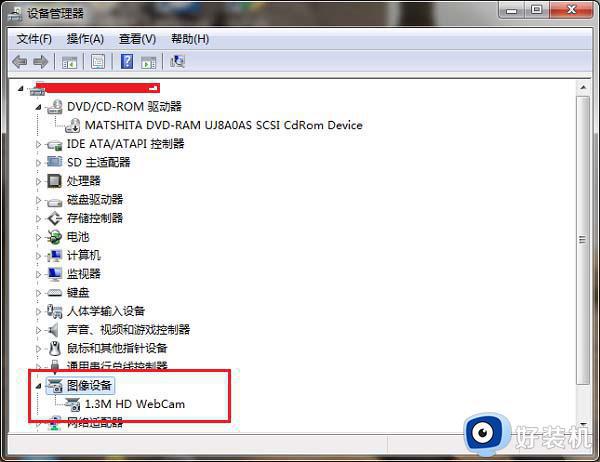
二、更新图像设备驱动程序
1、下载驱动精灵,上面提供下载了。
2、下载安装完成之后,打开软件点击立即检测。

3、进去检测界面之后,点击驱动管理,这里如果有驱动异常的话,会自动检测出来,重新下载安装图像设备驱动程序。
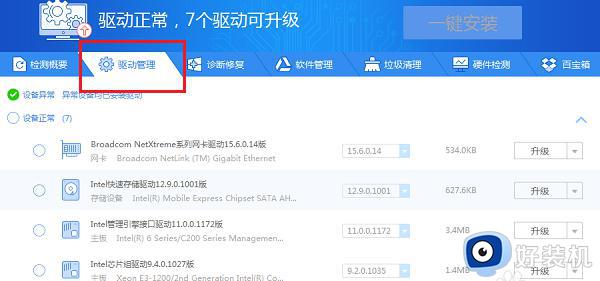
4、我们可以看到再打开设备管理器,笔记本已经有了图像设备了。
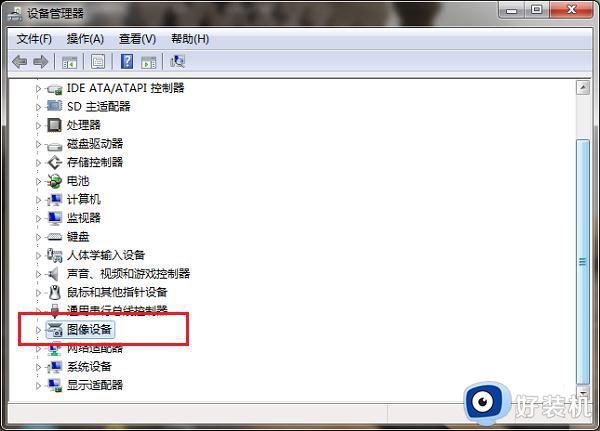
上述给大家讲解的就是笔记本电脑摄像头没有图像的详细解决方法,遇到一样情况的用户们可以学习上面的方法来解决,相信这样摄像头就可以正常使用了。
相关教程:
笔记本摄像头设置在哪里
笔记本电脑摄像头没有图像怎么办 笔记本电脑摄像头打开没有图像如何处理相关教程
- 笔记本都有摄像头吗 笔记本开摄像头怎么开
- 笔记本电脑连接摄像头图文教程 笔记本怎么接摄像头
- 笔记本电脑怎么打开摄像头 如何打开笔记本电脑的摄像头
- 笔记本摄像头打不开什么原因 笔记本摄像头打不开的解决教程
- 笔记本电脑如何使用外置摄像头 笔记本电脑用外置摄像头的图文步骤
- 华为matebook有没有摄像头 华为matebook摄像头在哪里
- 联想笔记本摄像头怎么打开 如何开启联想笔记本摄像头的功能
- 笔记本摄像头打不开为什么 笔记本上的摄像头无法打开如何解决
- 苹果笔记本摄像头打不开怎么办 苹果电脑摄像头打不开的解决步骤
- 笔记本摄像头怎么打开 笔记本上的摄像头如何打开
- 电脑无法播放mp4视频怎么办 电脑播放不了mp4格式视频如何解决
- 电脑文件如何彻底删除干净 电脑怎样彻底删除文件
- 电脑文件如何传到手机上面 怎么将电脑上的文件传到手机
- 电脑嗡嗡响声音很大怎么办 音箱电流声怎么消除嗡嗡声
- 电脑我的世界怎么下载?我的世界电脑版下载教程
- 电脑无法打开网页但是网络能用怎么回事 电脑有网但是打不开网页如何解决
热门推荐
电脑常见问题推荐
- 1 b660支持多少内存频率 b660主板支持内存频率多少
- 2 alt+tab不能直接切换怎么办 Alt+Tab不能正常切换窗口如何解决
- 3 vep格式用什么播放器 vep格式视频文件用什么软件打开
- 4 cad2022安装激活教程 cad2022如何安装并激活
- 5 电脑蓝屏无法正常启动怎么恢复?电脑蓝屏不能正常启动如何解决
- 6 nvidia geforce exerience出错怎么办 英伟达geforce experience错误代码如何解决
- 7 电脑为什么会自动安装一些垃圾软件 如何防止电脑自动安装流氓软件
- 8 creo3.0安装教程 creo3.0如何安装
- 9 cad左键选择不是矩形怎么办 CAD选择框不是矩形的解决方法
- 10 spooler服务自动关闭怎么办 Print Spooler服务总是自动停止如何处理
